Прављење снимака екрана на иОС-у није велика ствар; тисамо истовремено притисните тастере Почетна и напајање, а тренутни приказ се снима бљескалицом на екрану. Пошто је ово изравна карактеристика платформе, многи програмери у Цидиа продавници нису осетили потребу да се толико позабаве. У прошлости смо видели подешавања попут „Сцреенсхот Дам“, „ИсМиФласх“ и „ССЦаптуре“, али основне карактеристике снимка заслона иОС-а остављају нетакнуте или се само заустављају у преношењу ове функције. Цаптуре Виев ипак је другачија, јер додаје сасвим новодимензија за могућности екрана екрана. Помоћу овог подешавања корисници могу снимити један елемент дуге листе опција или чак снимити комплетну листу која се може помицати у једном кадру.

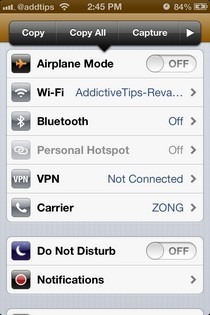
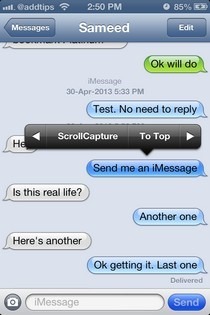
Да бисте стекли јасну представу о сврси Цаптуре Виев-а,погледајте апликацију Поставке дионица на вашем иПхоне-у. Ако желите да снимите снимак комплетне листе, то не можете да урадите једним потезом, јер не можете да видите све опције на листи без померања. Након померања можете снимити више снимака екрана, али оне се чувају као одвојене фотографије и не могу се спајати без уређивача фотографија. Програм Цаптуре Виев аутоматски ради за вас и има могућност снимања екстремних екран како би се осигурало да је готово сваки приказ екрана снимљен у једном кадру. Не морате да се крећете по целој страници да бисте били сигурни да је снимак екрана савршен, јер све промене које корисник тражи је да додирнете једно дугме. Да бисте конфигурисали приказ снимања, идите на унос „Мени менија“ у апликацији Поставке залиха и уверите се да је опција подешавања подешена под насловом „Акције“. Сада сте спремни за почетак снимања ових невероватно дугих снимака екрана.
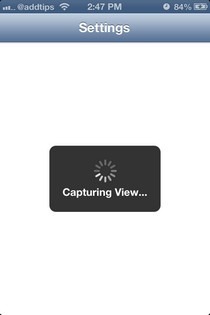
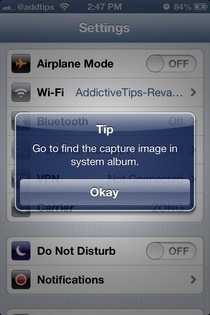
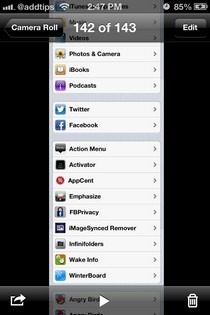
Ако желите да снимите снимак једног корисничког сучељаелемент, дуго притисните и изаберите опцију "Снимање" из резултирајућег менија акција. Да бисте одједном снимили целу листу или мени, дуго притисните било који празан простор на екрану док се не прикаже мени акције, а затим изаберите опцију „СцроллЦаптуре“. Преглед снимања траје неколико тренутака да бисте снимили жељени приказ и приказује упозорење када је процес завршен. Снимке екрана чувају се у апликацији Фотографије, баш као и обични снимци заслона. Преглед снимања био би савршен ако би омогућио корисницима снимање снимака пуних веб страница, али његова цена од 1 долара и даље је вредна јер подешавање ради у менијима, нитима за разговоре, па чак и апликацијама трећих страна попут Твиттера. Позовите Цаптуре Виев крећући се према БигБосс репо-у продавнице Цидиа.













Коментари